Zašto glazba ne igra u grupama
Social Network Classmates omogućuje besplatno slušanje glazbe bez ikakvih ozbiljnih ograničenja. Međutim, usluga također ima plaćenu glazbenu pretplatu, koja daje prednost vlasniku. Unatoč tome, s problemima zbog nemogućnosti reprodukcije staza, svaki se korisnik društvene mreže može sudariti.
sadržaj
Uzroci problema s reprodukcijom glazbe u redu
Kvarovi koji ne dopuštaju normalno slušanje glazbe u Odnoklassniki u online načinu rada, s jednakom vjerojatnošću mogu biti na vašoj strani ili na strani usluge. Na primjer, prethodno preneseni isječak / zapis može izbrisati korisnik koji ju je dodao, a zatim se prestane učitavati od vas i ne prebacuje se na sljedeću audio snimku (ovo je mala pogreška u razredu učenika). Za korisničke probleme potrebno je uključiti spor internet, koji ne dopušta normalno učitavanje zapisa u mrežnom načinu rada.
Da biste riješili sve manje probleme, preporučljivo je isprobati ove dvije točke (pomažu u pola svih slučajeva):
- Ponovo pokrenite stranicu s razrednim grupama u pregledniku. Da biste to učinili, pritisnite tipku F5 na tipkovnici ili posebnu tipku za reset na adresnoj traci preglednika (ili pored nje, ovisno o verziji preglednika);
- Otvorite klase u drugom pregledniku i počnite svirati glazbu.
Uzrok 1: nestabilna internetska veza
Najčešće je to glavni razlog, pod uvjetom da ne učitavate pjesme ili se reproducira s prekidom. Ako takav problem doista postoji, najvjerojatnije ćete primijetiti poteškoće s preuzimanjem drugih elemenata društvene mreže i web-lokacija trećih strana koji zahtijevaju brzu vezu s mrežom. Najgora vijest je da je na strani korisnika vrlo teško samostalno stabilizirati vezu.
Postoji samo nekoliko najčešće dostupnih tehnika koje pomažu smanjiti opterećenje veze na razinu koja omogućuje praćenje normalno dizanje:
- Ako istodobno reproducirate igre preglednika u razrednim zajednicama i slušate glazbu na istom mjestu, on stvara preveliku opterećenost na Internetu, pa čak i kod normalne veze, pjesme se možda neće preuzimati. Rješenje je jednostavno - napustiti aplikaciju / igru i raditi druge stvari koje troše manje prometa;
- Slično tome, situacija se sastoji od nekoliko istovremeno otvorenih kartica u pregledniku. Čak i ako su već potpuno napunjeni i ne smiju trošiti promet, oni su beznačajni, ali učitavaju vezu, tako da zatvorite sve kartice koje ne upotrebljavate;
- U slučaju skidanja bilo čega iz torrent trackera ili izravno iz preglednika, u vezi bi moglo doći do snažnih povlačenja, što ne dopušta normalno punjenje skladbe. Stoga, kako biste nekako poboljšali situaciju, zaustavite sva preuzimanja ili pričekajte da ih dovrše;
- Usporedno s prethodnim odlomkom, ako se neki softver preuzimanja ažurira iz mreže u pozadini. Najčešće, korisnik možda čak i ne zna o tome. Prekidanje preuzimanja i instaliranja ažuriranja nije preporučljivo. Da biste saznali koji se programi trenutačno ažuriraju, obratite pozornost na desnu stranu "trake", mora postojati ikona za ažuriranje programa. Kada proces završi, u desnom dijelu zaslona u sustavu Windows 10 može se pojaviti upozorenje;
- Mnogi moderni preglednici imaju posebnu funkciju odgovornu za optimizaciju sadržaja na web stranicama - "Turbo" . U nekim slučajevima, poboljšava se glazba u grupama razreda, ali postoje i nedostaci. Na primjer, fotografije se možda neće otvoriti, videozapisi i avatari ne mogu se preuzeti jer je sadržaj stranice optimiziran.
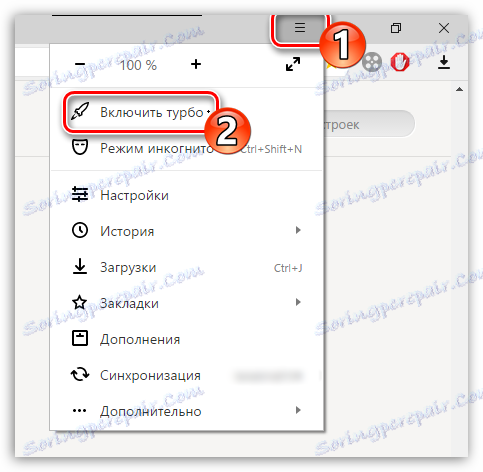
Pročitajte i: Kako omogućiti "Turbo" u sustavu Windows Vista Yandex preglednik , Google Chrome , opera
Razlog 2: Cache u pregledniku
Ako često koristite isti preglednik za posao i zabavu, tada će u njegovu sjećanju neizbježno početi odgoditi razne neupotrebljive smeće, koji se sastoji od popisa posjećenih web mjesta u posljednjih nekoliko mjeseci, predmemorije itd. Kada postoji mnogo takvih smeća, preglednik i / ili neka web mjesta mogu početi raditi vrlo nestabilno. Brisanje privremenih datoteka barem jednom svaka tri mjeseca, ili čak češće.
Brisanje predmemorije pojavljuje se u većini preglednika kroz rad s odjeljkom "Povijest" jer uklanja ne samo popis posjećenih web lokacija, već i predmemoriju, kolačiće, stare podatke o aplikacijama itd. Srećom, "Povijest" se briše samo nekoliko klikova u većini popularnih preglednika. Razmotrit ćemo kako to učiniti primjerom Google Chrome i Yandex preglednik , zbog činjenice da su njihova sučelja vrlo slični jedni drugima:
- Prvo idite na samu povijest . U većini slučajeva dovoljno je koristiti tipkovnički prečac Ctrl + H. Idite na "Povijest" i možete iz glavnog izbornika preglednika. Da biste to učinili, samo kliknite odgovarajući gumb, a zatim pustite kontekstni izbornik, gdje želite odabrati "Povijest" .
- Otvara se nova kartica, gdje možete vidjeti povijest nedavnih posjeta web-lokacijama. Pronađite tamo gumb ili tekstualnu vezu "Izbriši povijest" . Ovisno o pregledniku, ima malo drugačiji izgled i izgled. U Yandex.Browseru, to je u gornjem desnom kutu i u Google Chromeu - odozgo lijevo.
- Pojavit će se prozor u kojem možete odabrati stavke koje želite izbrisati. Preporučuje se provjeriti "Povijest prikaza" , "Povijest preuzimanja" , "Datoteke spremljene u predmemoriju" , "Kolačići i ostali podaci o web-lokaciji i modulima" i "Podaci o aplikaciji" . Obično, ako prethodno niste promijenili postavke preglednika, potvrdni okviri će prema zadanim postavkama stajati pred tim stavkama. Ako želite, odznačite neke točke.
- Nakon označavanja željenih stavki, upotrijebite gumb "Izbriši povijest" ili vezu (ovisno o pregledniku). Nalazi se na samom dnu prozora.
- Ponovo pokrenite preglednik. Pokušajte sada slušati glazbu u razrednim zajednicama, ako problemi ostanu, a zatim pregledajte popis razloga ispod.
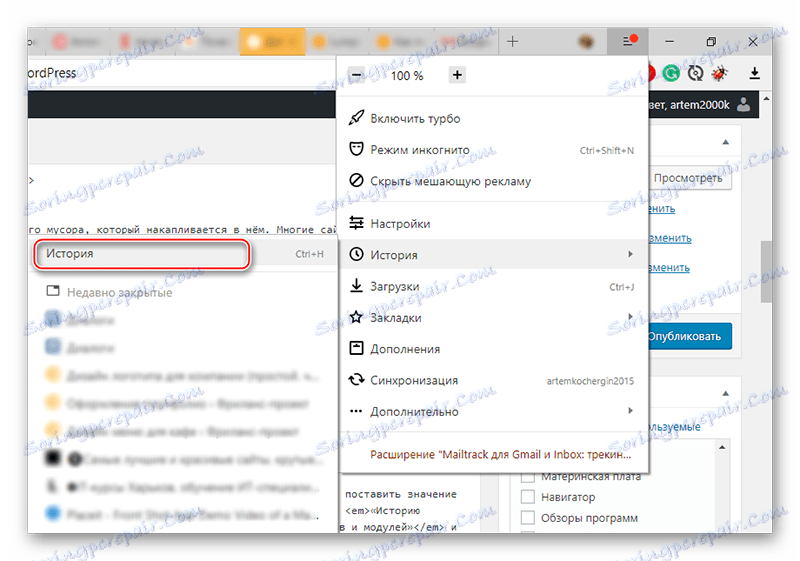
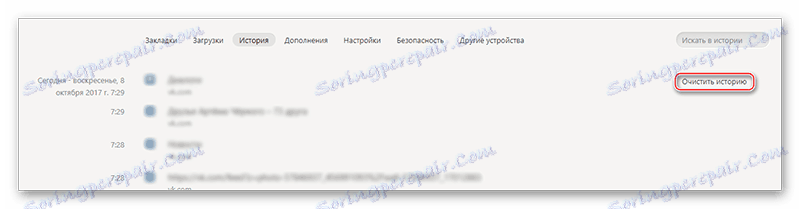
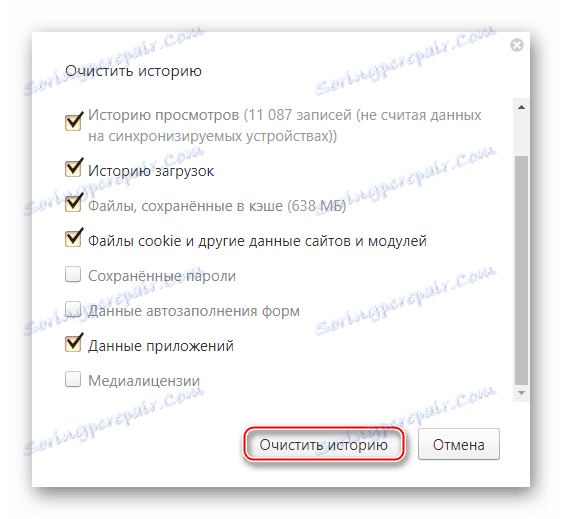
Razlog 3: zastarjela verzija Flash Playera
Ne tako davno Adobe Flash Player Koristio se praktički u svim medijskim elementima mjesta. Sada se postupno zamjenjuje novijom tehnologijom HTML5, koja se već aktivno koristi YouTube , tako da ne morate preuzeti i instalirati ovu komponentu da biste pogledali videozapis na ovoj web-lokaciji. S grupama razreda, sve nije tako jasno, jer neki elementi još uvijek ovise o Flash Playeru.
Ako uređaj nije instaliran ili je njegova verzija zastarjela, najvjerojatnije ćete imati problema s igrama i aplikacijama koje su preuzete u grupama razreda. No, oni se mogu pojaviti i kod reprodukcije videozapisa, glazbe i gledanja fotografija. Stoga, za udobnu upotrebu klase prijatelja, preporučujemo da na svom računalu imate najnoviju verziju programa Adobe Flash Player.
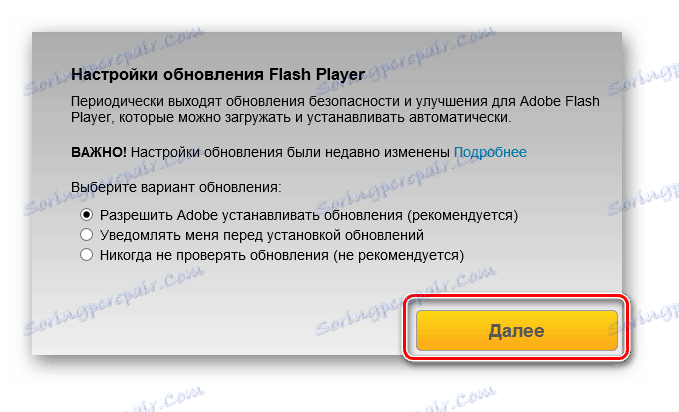
Na našim stranicama pronaći ćete upute kako ažurirati flash player za Yandex preglednik , opera , i također naučiti što učiniti ako Flash Player nije ažuriran ,
Uzrok 4: Smeće na računalu
Windows, poput preglednika, akumulira datoteke smeća i pogreške registra tijekom njegove uporabe, a koje korisnicima i cijelom operacijskom sustavu imaju malo koristi. Obično veliki broj njih utječe na performanse sustava i programa, ali ponekad zbog nečistoća na računalu i pogreške u registru mogu početi loše raditi na bilo kojem mjestu na Internetu, na primjer, s istim kolegama.
Srećom, korisnik ne treba tražiti ostale datoteke i pogreške u sustavu, a zatim ih popraviti, jer u tu svrhu postoji posebno razvijen softver. CCleaner Popularni je besplatni program namijenjen posebno za ove svrhe. Softver pruža ruski jezik i prilično prikladno sučelje za neiskusne korisnike računala, pa se cijela korak-po-korak uputa pregledava na primjeru ovog programa:
- Provjerite je li pločica "Čisto" aktivna prema zadanim postavkama (nalazi se u izborniku lijevog prozora).
- Prvo, riješite se ostataka u sustavu Windows . Popis stavki koje možete vidjeti na lijevoj strani zaslona. Potvrdni okviri, koji će se prema zadanim postavkama postaviti suprotno stavkama, ne preporučuju se dodirivati kada je razina znanja nedovoljna zbog činjenice da postoji opasnost od brisanja potrebnih datoteka ili nedostatka smeća.
- Da bi program mogao početi čišćenje smeća, treba ih pronaći. Pomoću gumba "Analiza" potražite ih.
- Kada se pretraživanje završi (obično traje oko minutu), upotrijebite gumb "Čišćenje" , koji će izbrisati sve nepotrebne datoteke.
- Po završetku čišćenja preporučuje se otvoriti karticu Aplikacije umjesto otvorenog "Windows" i izvršiti prethodno opisani postupak.
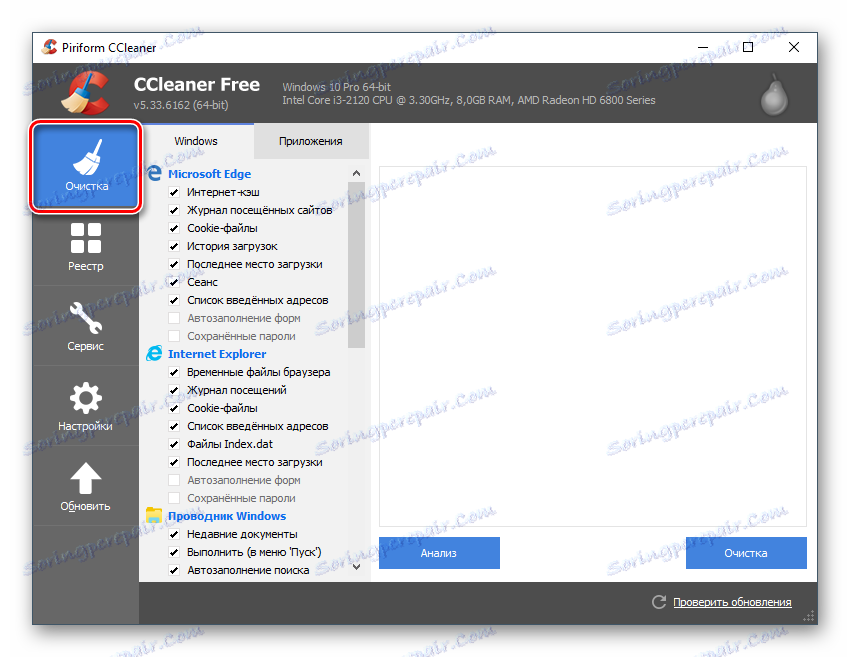
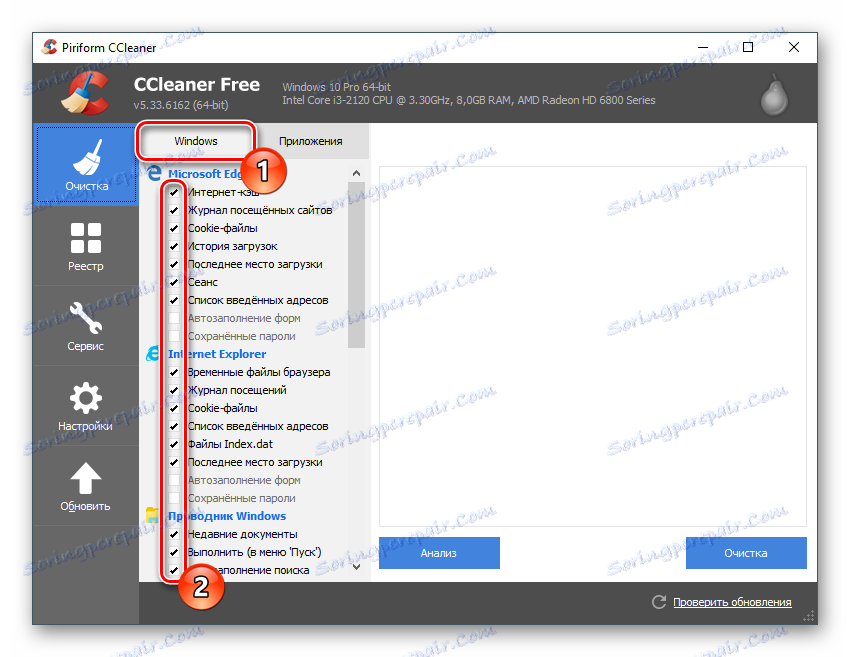
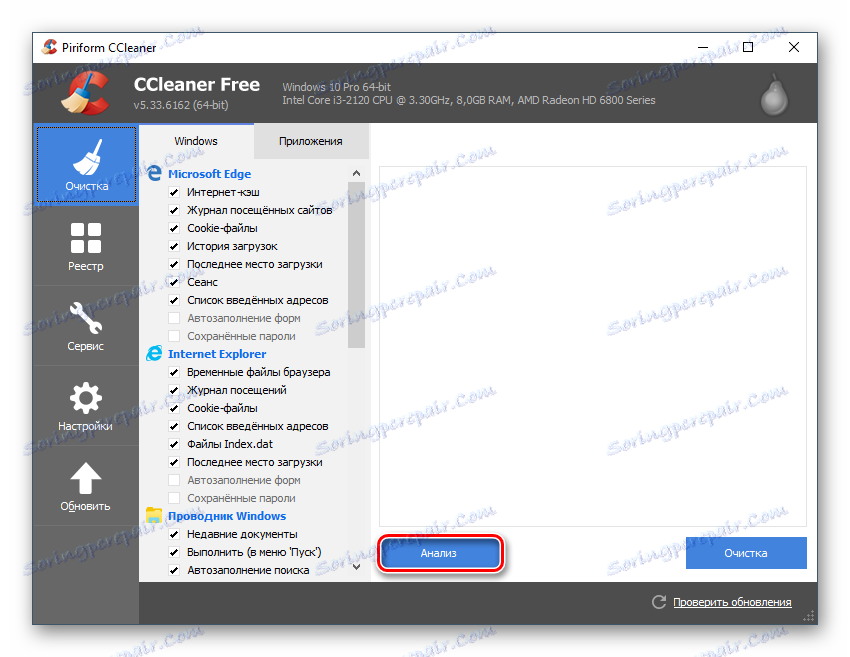
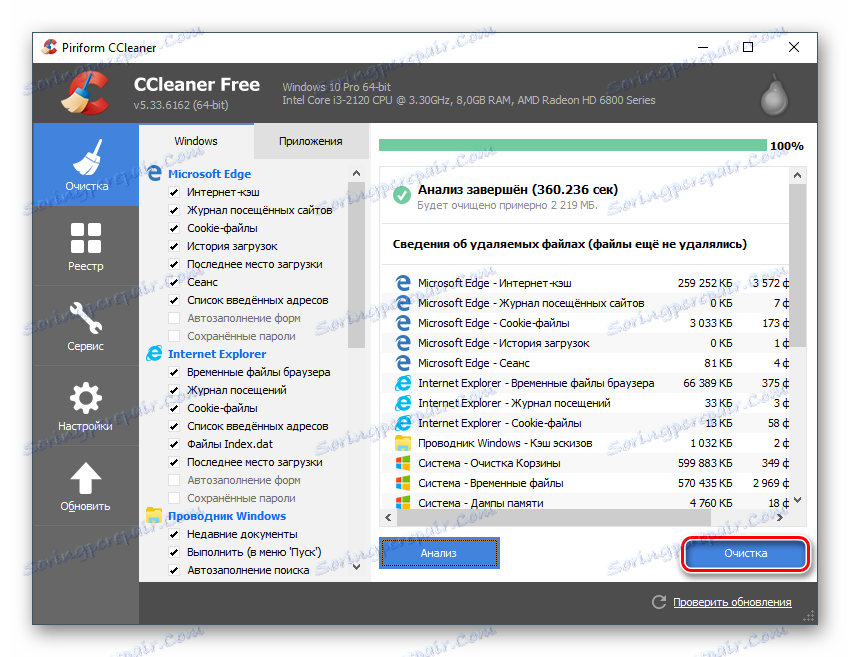
Još važnija uloga u pravilnom radu klasnih prijatelja i multimedijalnih elemenata u njima je upisnik, odnosno nedostatak bilo kakvih ozbiljnih pogrešaka. Možete pronaći i popraviti većinu problema s CCleanerom. Uputa će izgledati ovako:
- Kliknite karticu "Registar" u nastavku.
- Prema zadanim postavkama, provjerit će se sve stavke u rubrici "Integritet registra" . Ako ih nema, organizite ih sami. Važno je da su sve navedene stavke označene.
- Aktivirajte pretraživanje pogrešaka pomoću gumba pri dnu zaslona "Pretraga problema" .
- Isto tako, morate provjeriti jesu li potvrdni okviri prikazani ispred svake otkrivene pogreške. Obično su postavljeni prema zadanim postavkama, ali u nedostatku ih trebate urediti ručno, inače program ne rješava problem.
- Nakon što kliknete gumb "Popravi" , pojavljuje se prozor koji vas traži da napravite sigurnosnu kopiju registra. Samo u slučaju, bolje je da se slažete. Nakon toga odaberite mapu u koju želite spremiti ovu kopiju.
- Na kraju procesa, pojavit će se upozorenje iz CCleanera, gdje će se otkriti neriješene pogreške, ako ih ima. Pokušajte unijeti Classmate i ponovno uključiti glazbu.
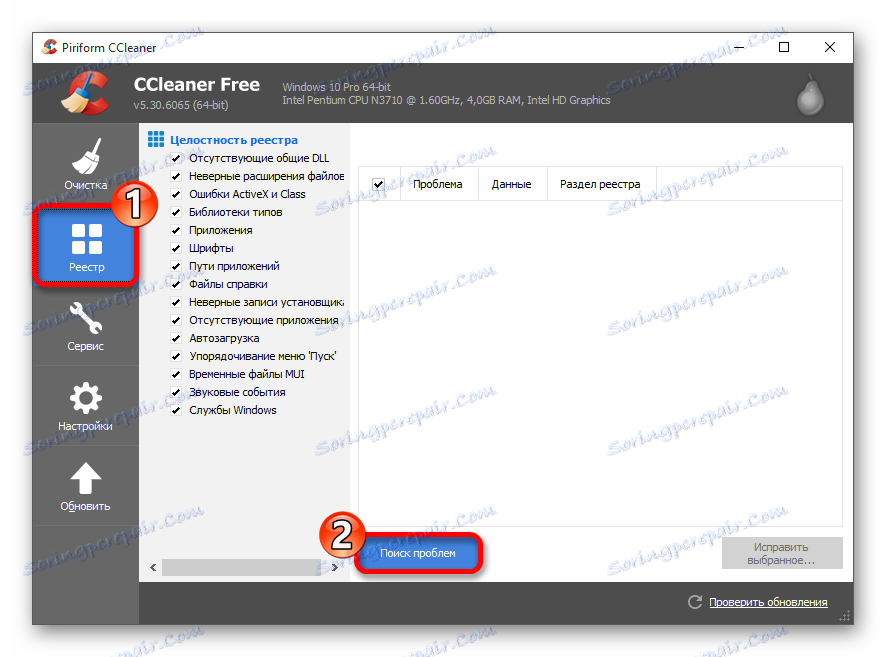
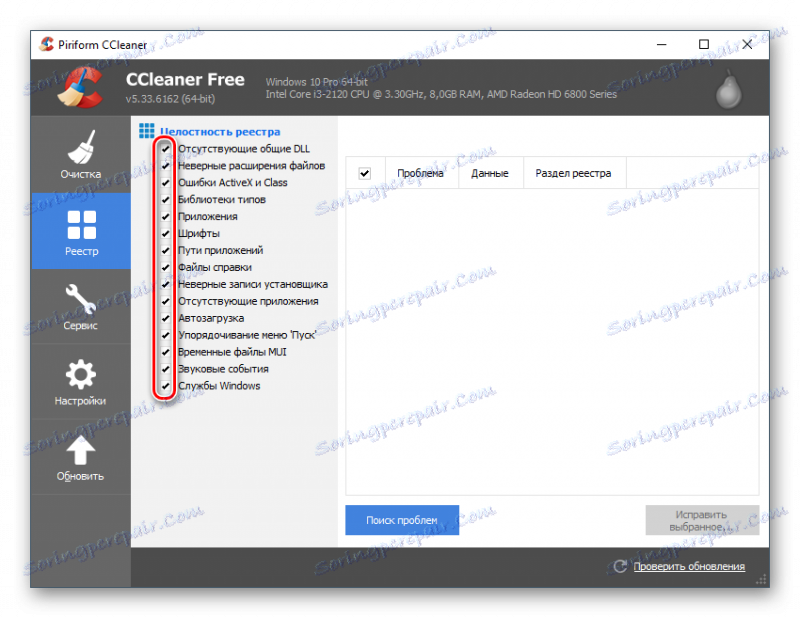
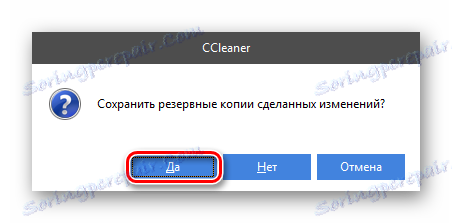
Razlog 5: Virusi
Virusi rijetko raskidaju pristup određenoj web-lokaciji, obično se javljaju kvarovi u radu računala i / ili sve web stranice koje otvarate od zaraženog računala. Sumnje o prisutnosti virusa za oglašavanje mogu se pojaviti kada se otkriju sljedeći problemi:
- Postoji i oglašavanje na "Desktop", iako računalo nije povezano s internetom;
- Veliki broj oglasa pojavljuju se na web stranicama, čak i ako je uključen AdBlock ;
- Procesor, RAM ili tvrdi disk uvijek je preopterećen s nečim u Upravitelju zadataka ;
- Na "Desktop" postoje čudne oznake, iako niste prethodno instalirali ili instalirali nešto što nema veze s tim oznakama.
Spyware također može utjecati na rad web stranica, ali to se osjeća slabijom i uglavnom zbog činjenice da za slanje podataka na "master" program koristi puno internetskog prometa. Vrlo je teško otkriti takav softver na računalu bez posebnog antivirusnog softvera. Takvi anti-virusi mogu Kaspersky Anti-Virus , Dr-web , Avast , Ali ako ih nemate, možete koristiti uobičajeni "Windows Defender". Nalazi se na svim računalima sa sustavom Windows OS, besplatan je i vrlo je uspješan u pretraživanju i uklanjanju zlonamjernih / sumnjivih programa.
S obzirom na činjenicu da je "Defender" najčešći antivirusni program, na primjeru ćemo razmotriti čišćenje zlonamjernog softvera:
- Pokrenite program iz ladice ili pretraživanjem po imenu u izborniku "Start" .
- Ovaj antivirus, kao i mnogi drugi, radi u pozadini i može otkriti zlonamjerni / sumnjivi softver bez intervencije korisnika. Kada se pronađe prijetnja, vidjet ćete narančasti sučelje i gumb "Obriši računalo" - upotrijebite je. Ako je sve normalno sa sigurnošću, tada će postojati obično zeleno sučelje.
- Čak i nakon čišćenja računala smeća, još uvijek pokrenite skeniranje. Obratite pozornost na desnu stranu sučelja. U odjeljku "Postavke skeniranja " odaberite "Cijeli" . Za početak, koristite gumb "Start" .
- Potpuno skeniranje može potrajati nekoliko sati. Nakon dovršetka, prikazat će se popis otkrivenih prijetnji, koji će se poslati na "Karantenu" ili izbrisati pomoću gumba s istim imenom.
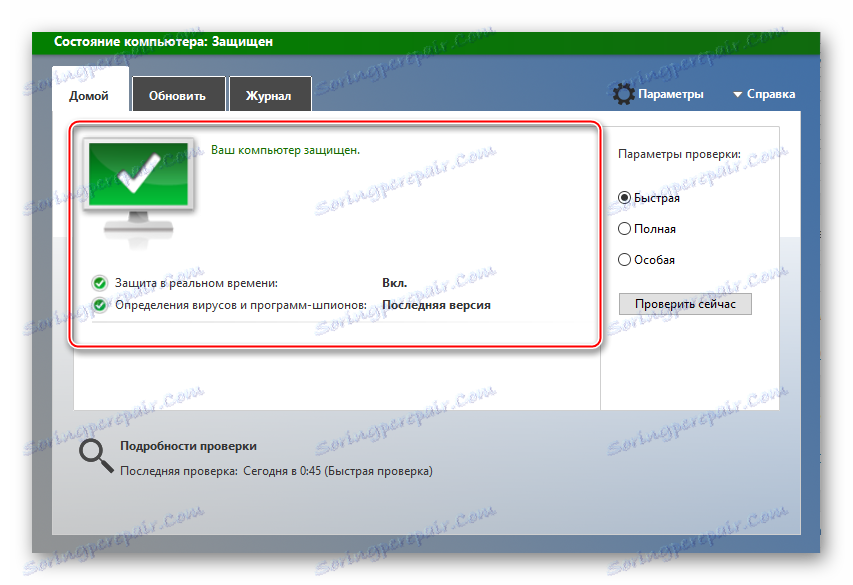
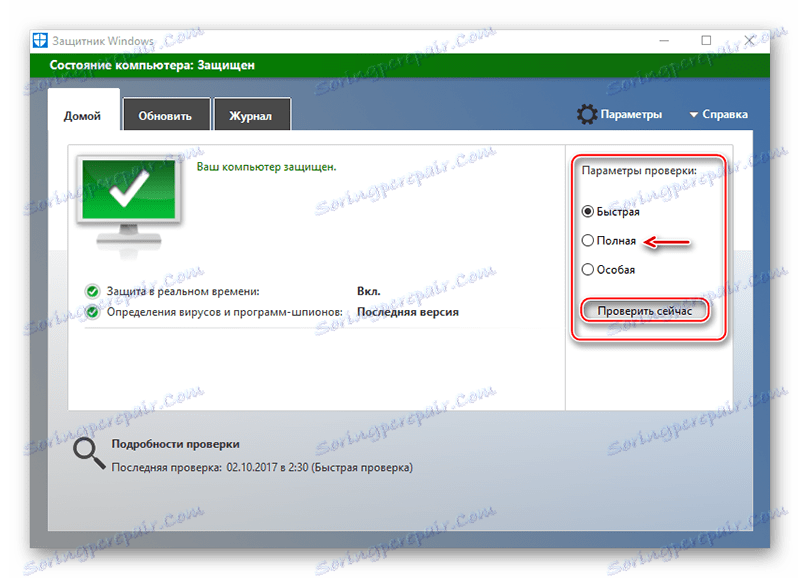
Uz većinu uzroka problema s razrednim kolegama, možete prilično rukovati sami bez pribjegavanja vanjskoj pomoći. Međutim, ako je uzrok na strani web-lokacije, samo ćete morati pričekati da ga programeri utvrde.